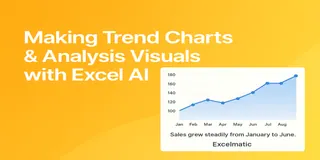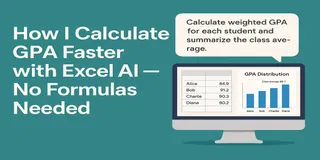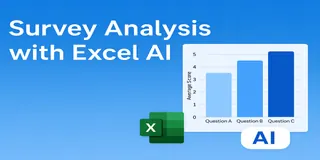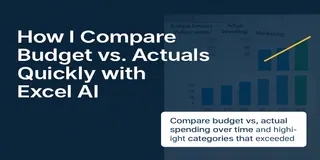Si alguna vez has tenido que reconciliar dos conjuntos de registros financieros — digamos, libros de la empresa vs. estados de cuenta bancarios — sabes lo tedioso que puede ser:
- Alinear ambas tablas por ID de transacción
- Usar
BUSCARVoCOINCIDIRpara intentar encontrar las cantidades correspondientes - Marcar manualmente las discrepancias
- Verificar si las cantidades están mal por errores de tipeo o redondeo
- Pasar horas ordenando y haciendo referencias cruzadas
Y aun así, perder una discrepancia podría significar informes incorrectos o incluso problemas de cumplimiento.
Resultado: Horas perdidas, errores cometidos, niveles de estrés altos.
Cómo se Ve el Flujo de Trabajo Tradicional en Excel
Supongamos que estás reconciliando dos sistemas:
| ID de Orden | Monto Sistema A (¥) | Monto Sistema B (¥) |
|---|---|---|
| 1001 | 5000 | 5000 |
| 1002 | 7000 | 0 |
| 1003 | 4500 | 4500 |
| 1004 | 3000 | 3200 |
Pasos normales de reconciliación en Excel:
- Ordenar ambos conjuntos de datos por ID de Orden
- Usar
BUSCARV()para hacer coincidir el monto del Sistema A con el Sistema B - Crear una columna para calcular la Varianza:
=SistemaA - BUSCARV(IDOrden, TablaSistemaB, 2, FALSO) - Resaltar discrepancias manualmente
- Investigar cada discrepancia por separado
Tiempo invertido: Fácilmente 1–3 horas dependiendo del tamaño de los datos
Riesgo: Muy alto — perder solo una discrepancia y los informes salen mal.
Cómo lo Hago Ahora con Excelmatic
Aquí está mi flujo de trabajo actual (mucho más feliz):
- Subir ambos conjuntos de datos a Excelmatic
- Preguntar:
"Encontrar transacciones no coincidentes entre el Sistema A y el Sistema B basándose en los campos ID de Orden y Monto."
Lo que Excelmatic me da instantáneamente:
- Una lista de órdenes donde los montos no coinciden
- Transacciones faltantes resaltadas (si un ID de Orden existe en un sistema pero no en el otro)
- Tablas limpias exportables para informes
- Sugerencias automáticas opcionales como "Transacción 1002 faltante en el Sistema B" o "Discrepancia en el monto de la Transacción 1004."
Tiempo invertido: 1–2 minutos.
Tutorial de Ejemplo: Reconciliación Usando Excelmatic
Datos de Entrada:

Pregunta a Excelmatic:
"Comparar Sistema A y Sistema B por ID de Orden y Monto. Identificar discrepancias y transacciones faltantes."
Salida de Excelmatic:
- Resaltado automático de discrepancias
- No se necesita coincidencia manual
- Informe de errores descargable para pista de auditoría
Excel Tradicional vs Excelmatic — Comparación Rápida
| Característica | Excel Tradicional | Excelmatic |
|---|---|---|
| Proceso de coincidencia | BUSCARV manual + verificación cruzada | Automático basado en campos |
| Detección de discrepancias | Configuración manual de fórmulas y verificaciones | Detección instantánea de discrepancias |
| Manejo de entradas faltantes | Escaneo manual o funciones SIERROR | Marcado automático |
| Generación de informes | Gráficos o resaltado manual | Tablas limpias auto-exportables |
| Tiempo para terminar | 1–3 horas | 1–2 minutos |
Por Qué Confío en Excelmatic para el Trabajo de Reconciliación
- Rápido: Encuentra discrepancias en segundos, no horas
- Preciso: Sin errores de tipeo perdidos, sin entradas olvidadas
- Seguro: No hay necesidad de enviar archivos Excel manualmente
- Simple: Si puedes hacer una pregunta, puedes reconciliar dos hojas
- Escalable: Funciona ya sea que tengas 10 transacciones o 10,000
Pensamientos Finales: Reconciliación más Inteligente, Menos Dolor de Cabeza
La reconciliación manual pertenece al pasado.
Ahora cuando alguien me pregunta "¿Puedes verificar las transacciones bancarias del mes pasado?" Solo subo, pregunto y obtengo una lista perfecta de discrepancias.
Sin pesadillas de BUSCARV. Sin coincidencias manuales. Sin estrés.
Si estás cansado de perder horas en reconciliación, confía en mí — Excelmatic salvará tu cordura.
Prueba Excelmatic hoy y deja que la IA encuentre los errores por ti.